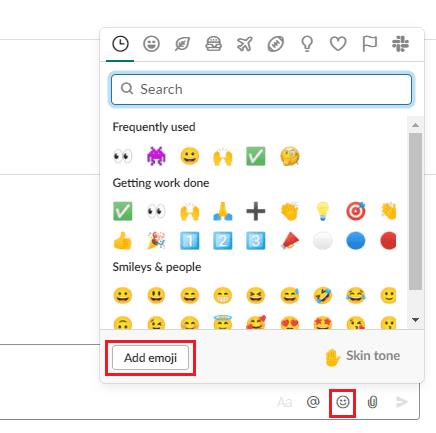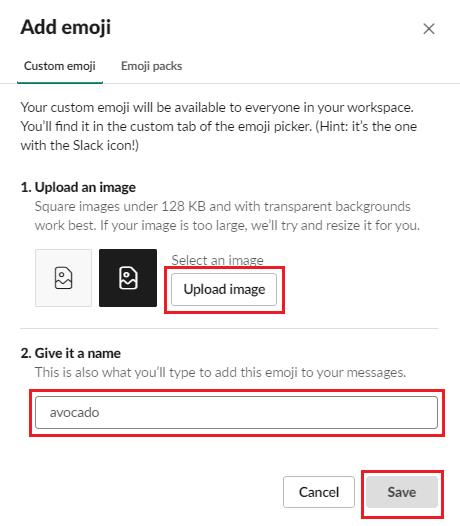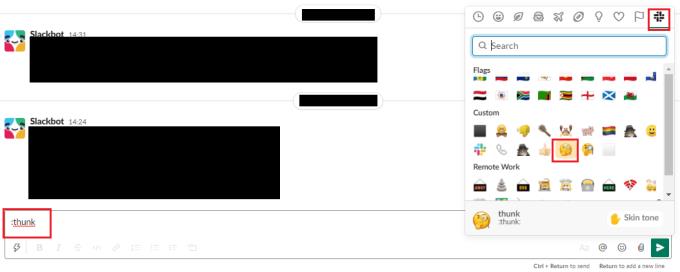Los emoji son una forma divertida y alegre de comunicarse, incluso funcionan a través de las barreras del idioma ya que no dependen de las palabras. Hay una gran cantidad de emoji públicos comunes, pero ocasionalmente es posible que desee más. Por ejemplo, es posible que desee un emoji que haga referencia con humor a una broma en el lugar de trabajo o a la mascota de la oficina.
Afortunadamente, Slack te permite agregar tu propio emoji personalizado a tu espacio de trabajo. De forma predeterminada, cualquier miembro, con la exclusión de los invitados, puede agregar emojis personalizados al espacio de trabajo, aunque los administradores del espacio de trabajo pueden cambiar esta política.
Si puede agregar emoji personalizados al espacio de trabajo, puede encontrar el botón para hacerlo en el selector de emoji. Para abrir esto, haga clic en el emoticón en la esquina inferior derecha de la barra de chat. En la esquina inferior izquierda del selector de emoji, debería poder ver el botón "Agregar emoji" en la parte inferior izquierda del selector de emoji.
Sugerencia: El botón "Agregar emoji" solo aparece cuando no está pasando el mouse sobre un emoji en el selector de emoji.
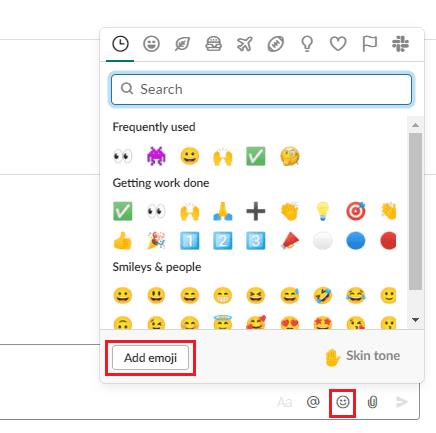
Haga clic en el botón de emoticonos en la parte inferior derecha de la barra de chat para abrir el selector de emoji, luego haga clic en "Agregar emoji".
En la pestaña predeterminada "Emoji personalizado", puede cargar emoji en el espacio de trabajo y nombrarlos. Haga clic en "Cargar imagen" para seleccionar un archivo de su disco duro.
Consejo: aparecerá una pequeña vista previa a la izquierda del cuadro de carga de la imagen que muestra cómo se verá el emoji en los temas claros y oscuros.
Después de cargar una imagen, el nombre del archivo se usará para sugerir un nombre para el emoji, si no está satisfecho con el nombre generado, haga clic en el cuadro de texto y cámbiele el nombre.
Consejo: el nombre de emoji que elija será la versión de texto del emoji. Al igual que el emoji sonriente también se puede mostrar como ": smile:", su emoji titulado cat_snooze tendrá la representación de texto de ": cat_snooze:". Este texto será visible para las personas, así que no elija nada grosero o vergonzoso.
Una vez que esté satisfecho con la imagen que ha subido y el nombre, haga clic en "Guardar" para agregar su nuevo emoji al espacio de trabajo.
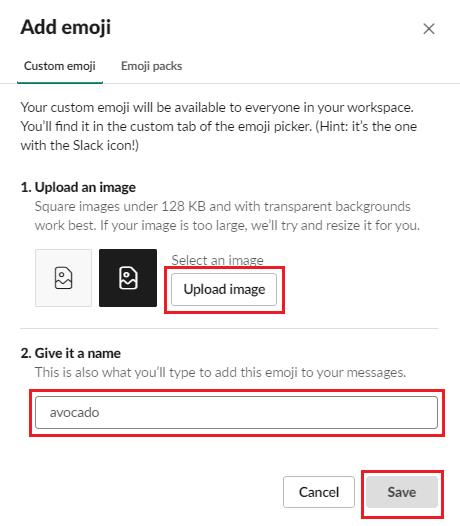
Sube una imagen, luego configura un nombre de emoji y haz clic en "Guardar".
Para poder usar su emoji personalizado, abra el selector de emoji nuevamente, luego desplácese hasta la parte inferior de la lista o haga clic en el ícono de categoría Slack en la esquina superior derecha para ir a la sección "Personalizado". Aquí verá algunos emoji personalizados predeterminados proporcionados por Slack y los emoji que usted mismo ha subido. Alternativamente, puede escribir la versión de texto, rodeada de dos puntos (":"), mientras escribe el nombre, Slack hará sugerencias de emoji que puede hacer clic para aceptar.
Consejo: una vez que escriba el nombre completo del emoji, incluidos los dos puntos en cada extremo, el texto se reemplazará por el emoji.
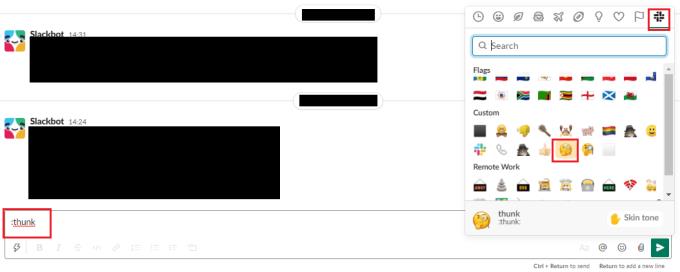
Haga clic en el logotipo de Slack en la esquina superior derecha del selector de emojis para acceder a la sección personalizada o escriba el nombre del emoji rodeado de dos puntos.
Los emoji son un ayudante de comunicación alegre; los personalizados pueden agregar un poco más de diversión. Si sigue los pasos de esta guía, puede cargar y usar su propio emoji personalizado en su espacio de trabajo.